Il y a environ une semaine, j'ai téléchargé sur la chaîne YouTube de Androidsis une vidéo dans laquelle il leur a appris permettre aux coins chauds de type MAC d'effectuer différentes actions rapidement, J'ai reçu une énorme vague de demandes dans lesquelles on m'a demandé de partager l'application avec laquelle j'ai réussi à avoir le menu Windows 7 sur mon Windows 10.
Tellement et tellement de demandes qui m'ont été adressées via Telegram, email et autres réseaux sociaux, que j'ai finalement décidé de créer un vidéo dans laquelle j'explique le processus simple de téléchargement et d'installation de l'application ou du programme nécessaire, ainsi que de leur apprendre les principaux styles avec lesquels nous pouvons transformer notre menu Windows 10 en Windows 7 et bien plus encore.
Pour commencer, dites-vous le tout premier de tout, que l'application ou programme que nous allons télécharger pour obtenir ce menu Windows 7 dans Windows 10, est un programme Open Source, c'est-à-dire open source, et qui c'est totalement gratuit.
Un programme qui a même de nombreuses options de configuration pour personnaliser le menu sélectionné, Vous n'aurez pas besoin d'être un crack informatique pour l'exécuter et régler le menu de démarrage de votre Windows 10, en le remplaçant complètement par un avec lequel vous vous sentez parfaitement à l'aise et identifié, et il est nécessaire de reconnaître que le menu de démarrage de Windows 10, à mon goût personnel, est horrible.
Classic Shell, la merveille qui va changer l'apparence du menu Démarrer de Windows 10
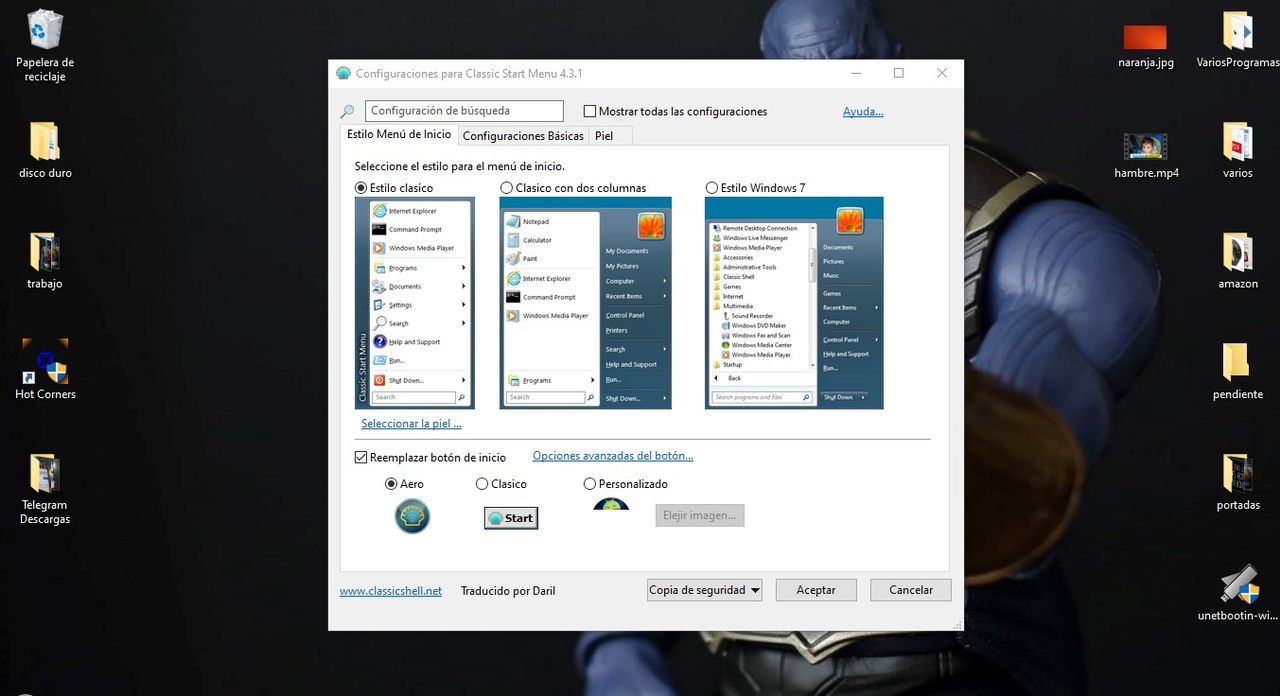
L'application ou le programme dont je parle dans la vidéo ci-jointe que je vous ai laissée au début de cet article, n'est autre que celui déjà connu par de nombreux utilisateurs sous le nom de Classic Shell, une application qui dans son mode de base en cliquant simplement sur quelques options nous permettra changer le menu Démarrer de Windows 10 en Windows 7, Windows XP, Windows Classic, Windows Aero style en Windows Vista et bien plus encore.
Cela nous donne également la possibilité de changer la forme du bouton de démarrage pour le symbole Shell, le bouton Démarrer classique de ces versions tant attendues de Windows, ou même mettre une image personnalisée comme bouton de démarrage.
À partir de ce mode de base susmentionné, il nous permettra de changer le style du menu en Windows XP, Windows 7 et autres styles disponibles, tous gratuitement, pour sélectionnez si nous voulons tout afficher dans une seule colonne ou deux colonnes et même sélectionnez les éléments à afficher ou masquer et ce qui se passe lorsque vous cliquez avec la souris.
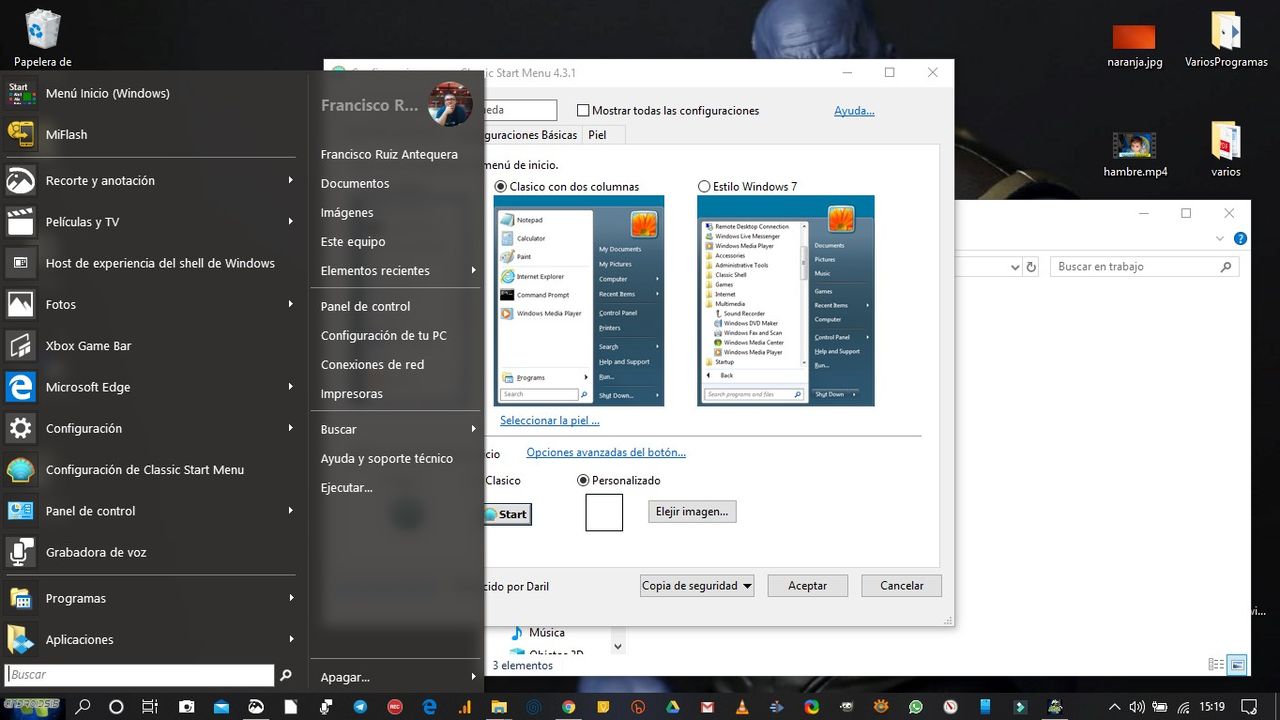
Au total, nous avons 8 skins ou skins différents avec lesquels régler facilement notre bouton de démarrage de Windows 10, le cachant complètement pour laisser derrière eux ces horribles icônes colorées qui nous ont donné tant de maux de tête à certains utilisateurs de Windows.
Si vous souhaitez vous aventurer encore plus et personnaliser au maximum le menu de démarrage de votre Windows 10, il vous suffit de cliquer sur l'option Afficher tous les paramètres, pour l'instant si nous flippons dans les couleurs pour voir tout ce que nous sommes autorisés à configurer à notre guise.
Options de configuration que nous pouvons toucher dans Afficher toutes les configurations
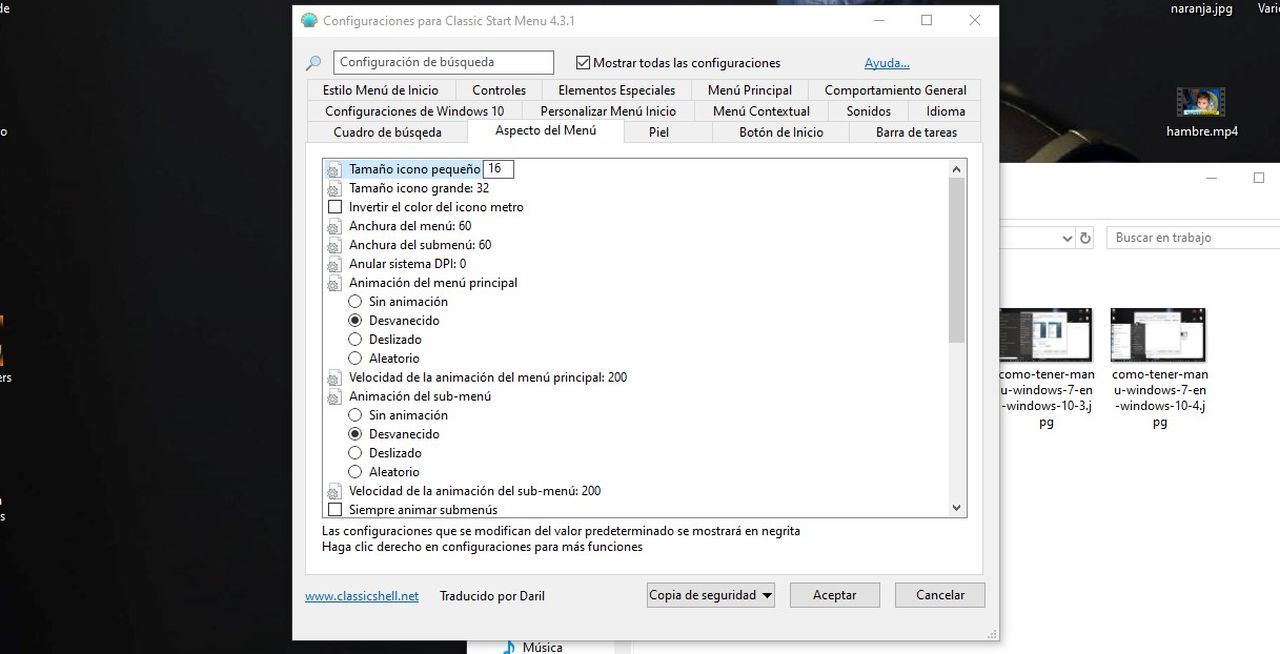
Dans l'image que je vous ai laissée juste au-dessus de ces lignes, vous pouvez voir le quantité d'options de configuration que l'application Classic Shell nous permet pour laisser le menu de démarrage de Windows 10 à notre goût.
Le meilleur de tous est que les configurations que nous modifions, nous pourrons les observer telles quelles en temps réel, vous n'aurez donc besoin que de prendre du temps puisque vous n'aurez besoin d'aucune connaissance en informatique, juste à gagner en expérimentant et rien d'autre.
Je vous conseille de voir la vidéo que j'ai personnellement enregistrée depuis mon Windows 10, car je vous montre en détail les différents skins ou skins que cette application sensationnelle appelée Classic Shell a comme base, que vous pouvez télécharger à partir du lien suivant:
Télécharger gratuitement Classic Shell pour Windows
Téléchargez gratuitement Classic Shell en cliquant ici
Pour terminer ce post je vous laisse le vidéo dans laquelle j'explique pour activer la fonctionnalité des coins actifs au MAC au cas où l'une des personnes présentes serait intéressée par cette fonctionnalité de MAC et Linux dans votre Windows 10.
